Najlepsze aplikacje do klonowania aplikacji na iPhonea w celu uruchomienia wielu kont | Nie jest wymagany jailbreak

Dowiedz się, jak sklonować aplikacje na iPhone

Telefony Samsung Galaxy mają domyślną aplikację Galeria do zarządzania plikami multimedialnymi i edytowania ich. Chociaż jest to bogata w funkcje oferta firmy Samsung, wiele osób skarżyło się, że aplikacja Galeria nie wyświetla wszystkich zdjęć i filmów.
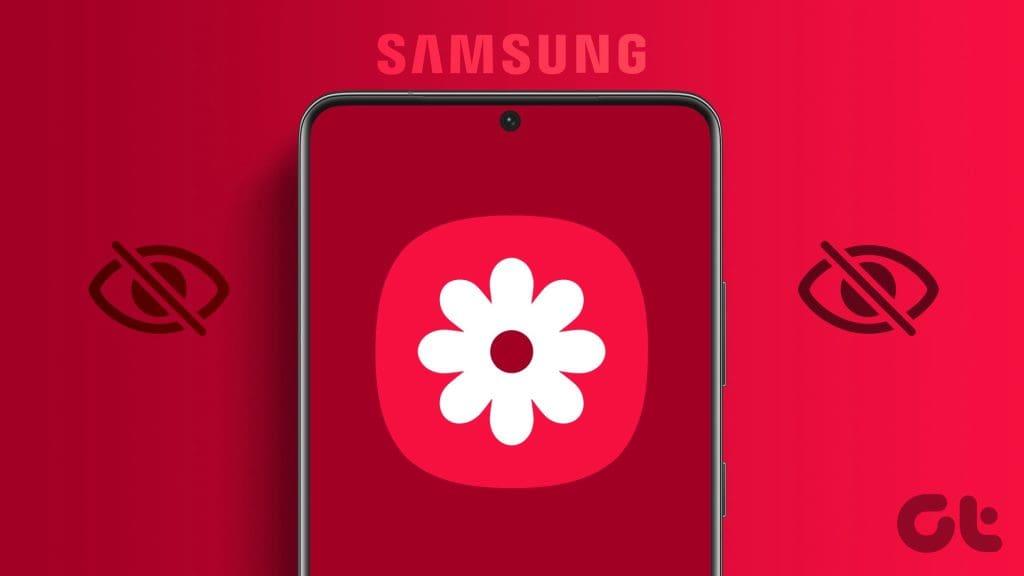
Niektórzy zgłaszali problemy związane z niewyświetlaniem zdjęć z karty SD w Galerii Samsung. Kilka czynników może uniemożliwić wyświetlanie plików multimedialnych w aplikacji Galeria. Może to być spowodowane uszkodzonymi plikami, ukrytymi zdjęciami, brakiem uprawnień itp. Zacznijmy od podstaw i przejdź do zaawansowanych trików, aby rozwiązać problem.
Jeśli Twój telefon Samsung nie wykryje karty SD , znajdujące się na niej multimedia nie pojawią się w aplikacji Galeria. Powinieneś ponownie uruchomić telefon Samsung i spróbować ponownie.
Krok 1: Przesuń palcem w dół od ekranu głównego, aby otworzyć centrum powiadomień.
Krok 2: Przesuń ponownie w dół, aby rozwinąć menu szybkiego przełączania.
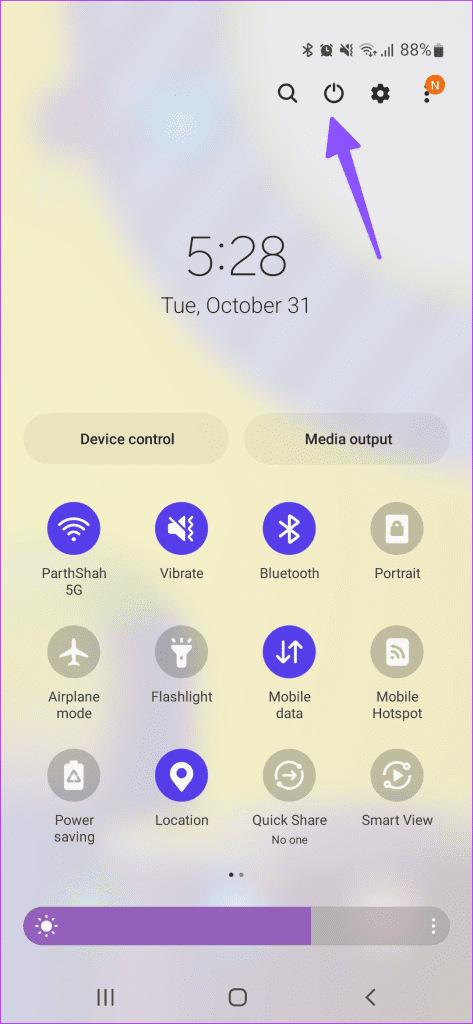
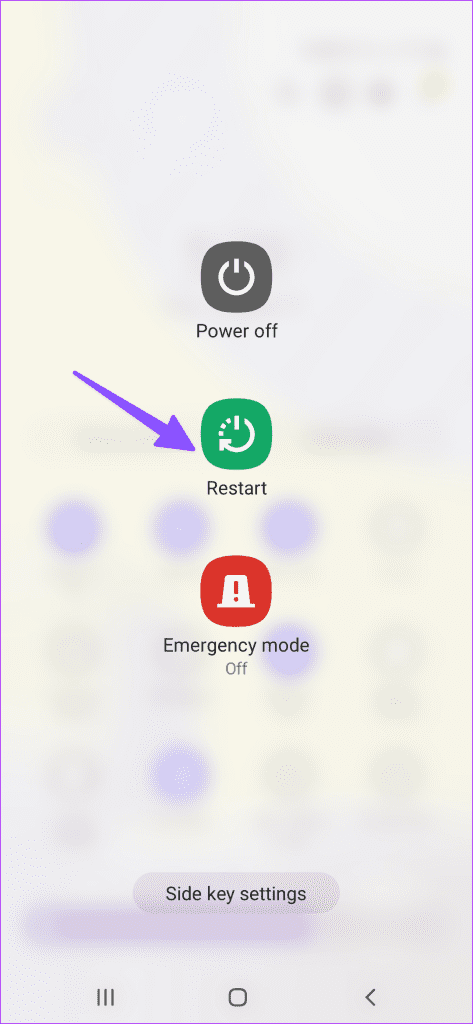
Naciśnij przycisk zasilania i wybierz opcję Uruchom ponownie.
Czy pobrałeś uszkodzone pliki z Internetu? Te zdjęcia i filmy mogą nie pojawić się w Galerii Twojego telefonu Samsung, dopóki nie pobierzesz ich ponownie. Będziesz musiał połączyć się z szybkim łączem internetowym i spróbować ponownie pobrać pliki.
Domyślna aplikacja Galeria obsługuje popularne formaty plików, takie jak JPEG, PNG, HEIC, MKV itp. Jeśli jednak otrzymałeś zdjęcia na żywo, filmy w zwolnionym tempie i nagrania poklatkowe od innego użytkownika Androida lub iPhone'a, możesz napotkać problemy z odtwarzaniem tych multimediów plików w aplikacji Galeria.
Czy odmówiłeś pozwolenia na przechowywanie aplikacji Galeria? Nie może czytać i wyświetlać zdjęć i filmów zapisanych w telefonie Samsung. Musisz zezwolić na niezbędne uprawnienia, wykonując poniższe czynności.
Krok 1: Naciśnij długo ikonę aplikacji Galeria i otwórz menu informacyjne.
Krok 2: Wybierz Uprawnienia i dotknij Pliki i multimedia.
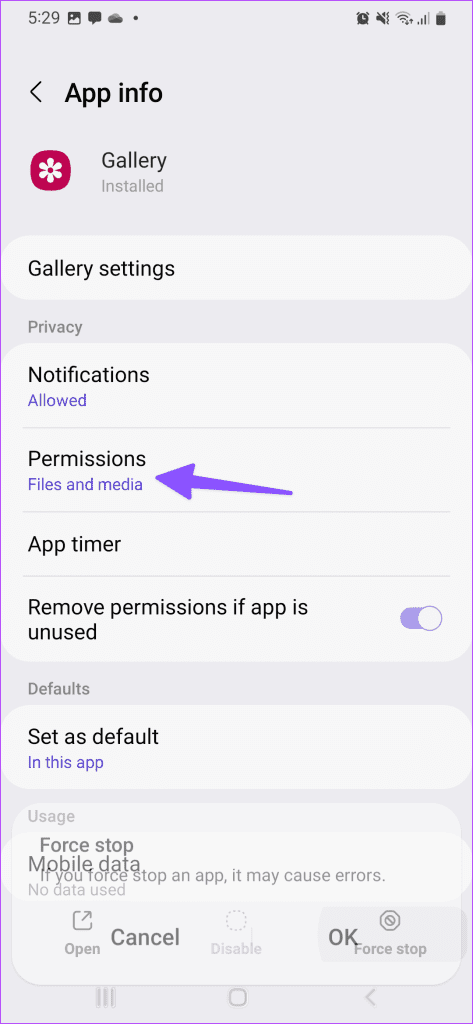
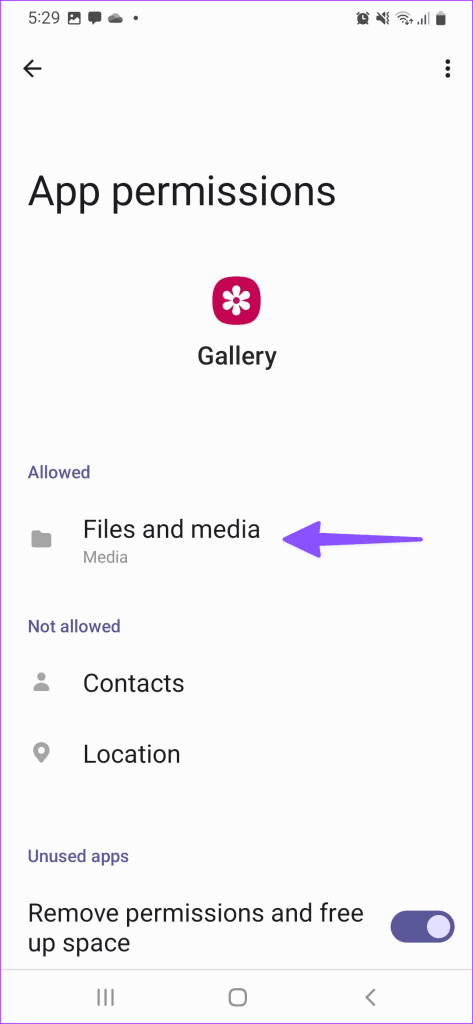
Krok 3: Wybierz opcję Zezwól w następującym menu.
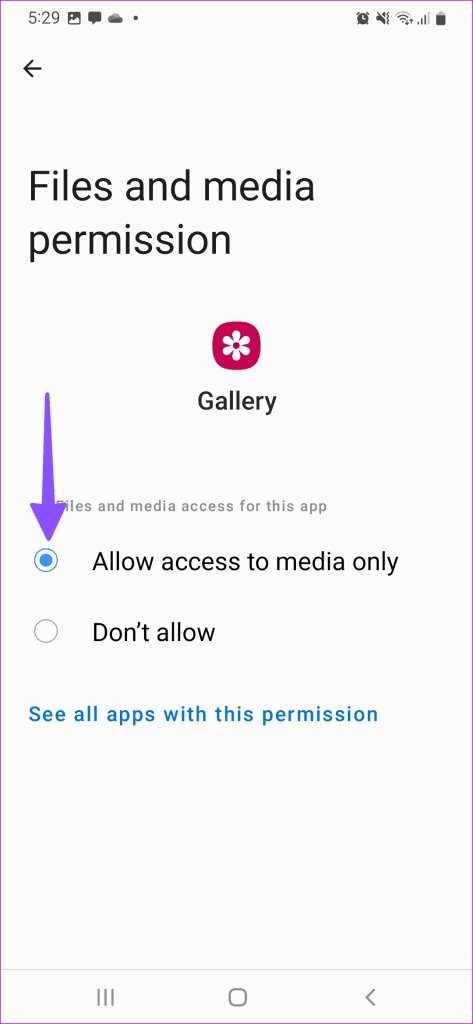
Uruchom ponownie Galerię na telefonie Samsung i sprawdź pliki multimedialne.
Aplikacja Galeria pozwala ukryć niepotrzebne albumy przed wzrokiem ciekawskich. Jeśli ukryłeś kilka albumów, wykonaj poniższe czynności, aby włączyć te albumy.
Krok 1: Otwórz Galerię na swoim telefonie Samsung. Przejdź do menu Albumy.
Krok 2: Kliknij menu z trzema kropkami u góry i wybierz Ukryj lub odkryj albumy.
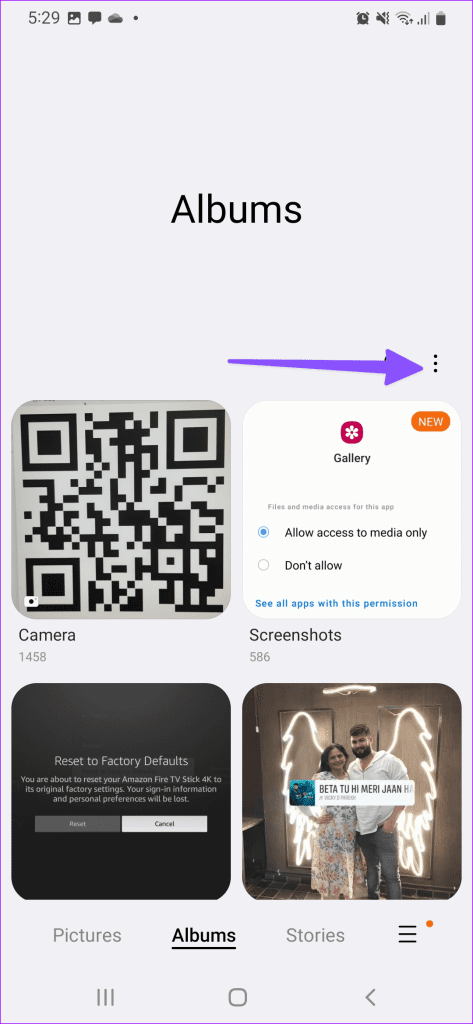
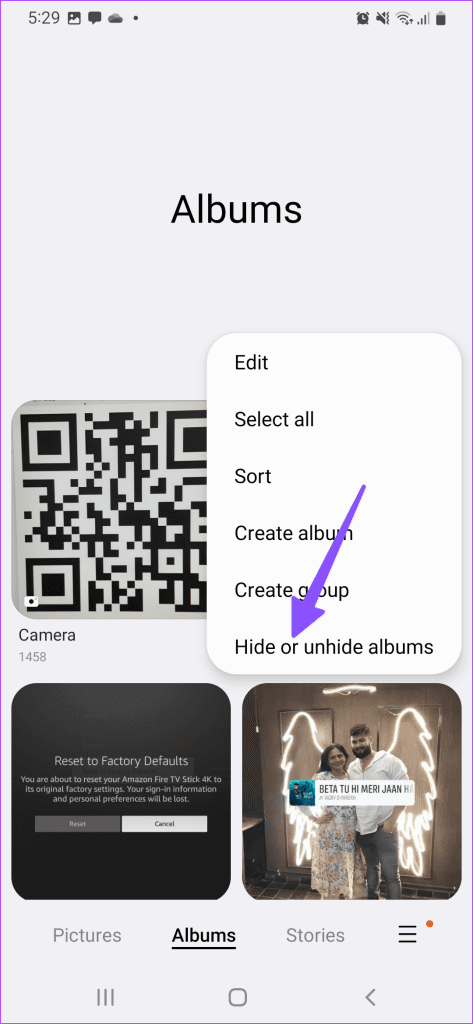
Krok 3: Wyłącz przełącznik obok ukrytych albumów.
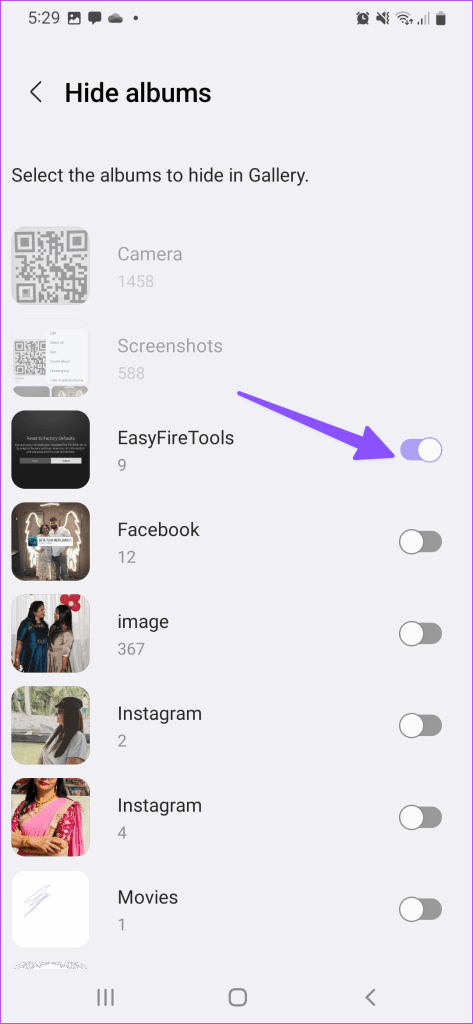
Krok 4: Wróć i sprawdź swoje zdjęcia i filmy w ukrytym albumie.
Czy przypadkowo usunąłeś ważne zdjęcia i filmy w aplikacji Galeria? Na szczęście możesz przywrócić usunięte pliki multimedialne z kosza.
Krok 1: Uruchom Galerię i dotknij menu hamburgerów w prawym dolnym rogu.
Krok 2: Wybierz Kosz.
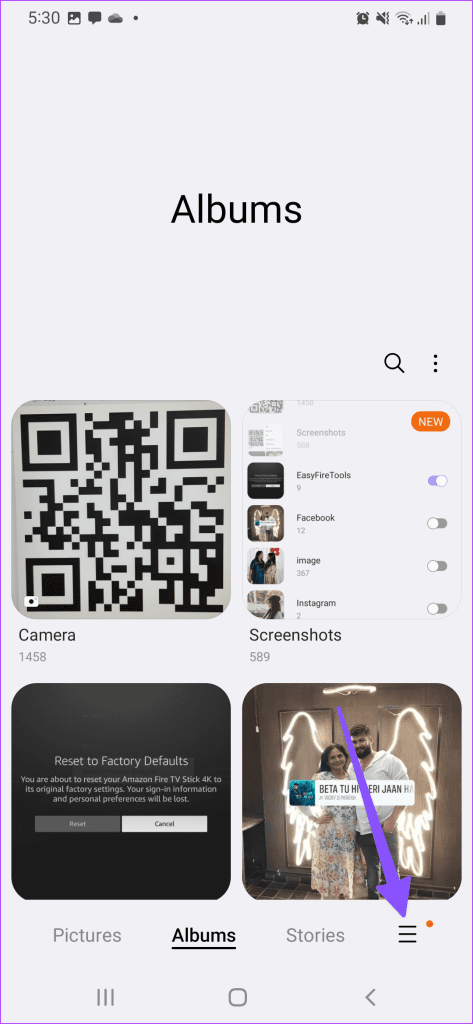
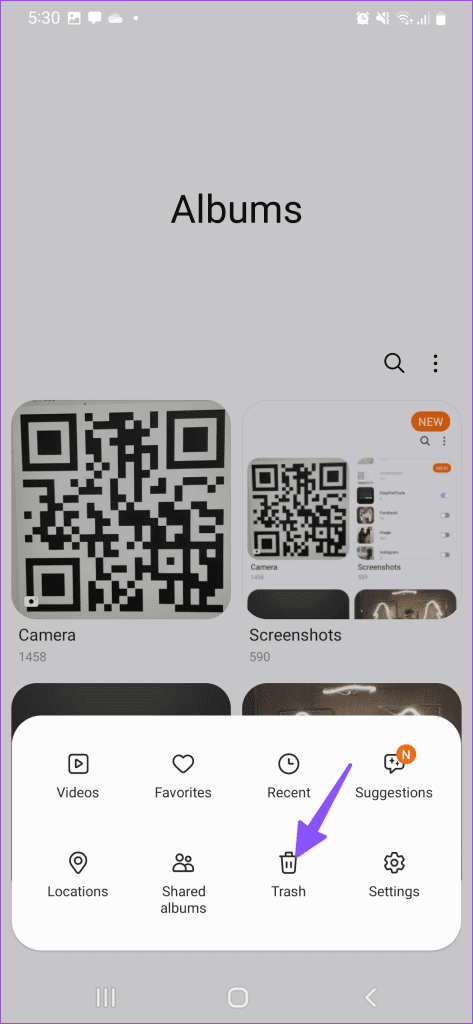
Krok 3: Naciśnij i przytrzymaj zdjęcia i filmy, a następnie naciśnij Przywróć.
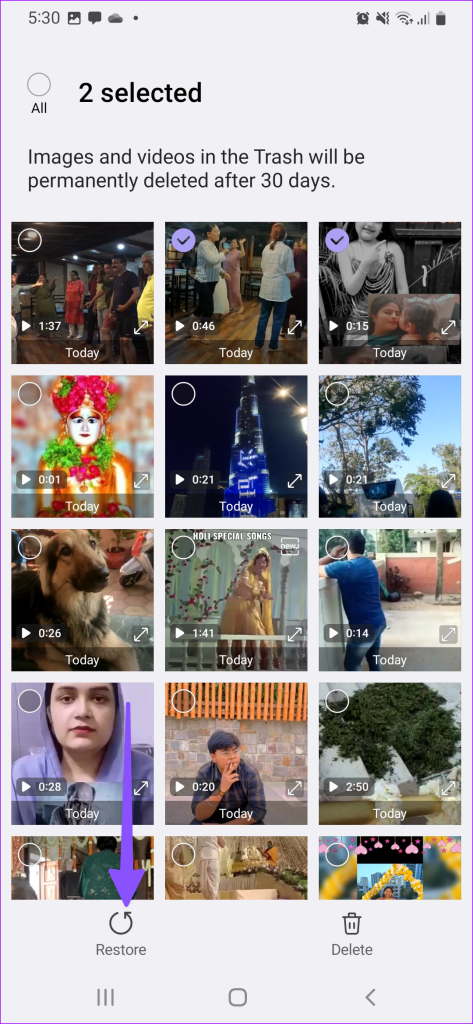
Wróć do menu głównego i sprawdź przywrócone zdjęcia i filmy.
Zdjęcia Google oferują folder Zamknięty, a interfejs Samsung One UI ma folder Bezpieczny, w którym można ukryć prywatne pliki multimedialne. Jeśli masz poufne zdjęcia i filmy zapisane w folderze Zamkniętym lub Bezpiecznym, nie pojawią się one w aplikacji Galeria. Oto jak możesz odkryć takie zdjęcia.
Krok 1: Uruchom Zdjęcia Google, przejdź do Biblioteki i wybierz Narzędzia.
Krok 2: Stuknij Folder zamknięty. Uwierzytelnij swoją tożsamość.
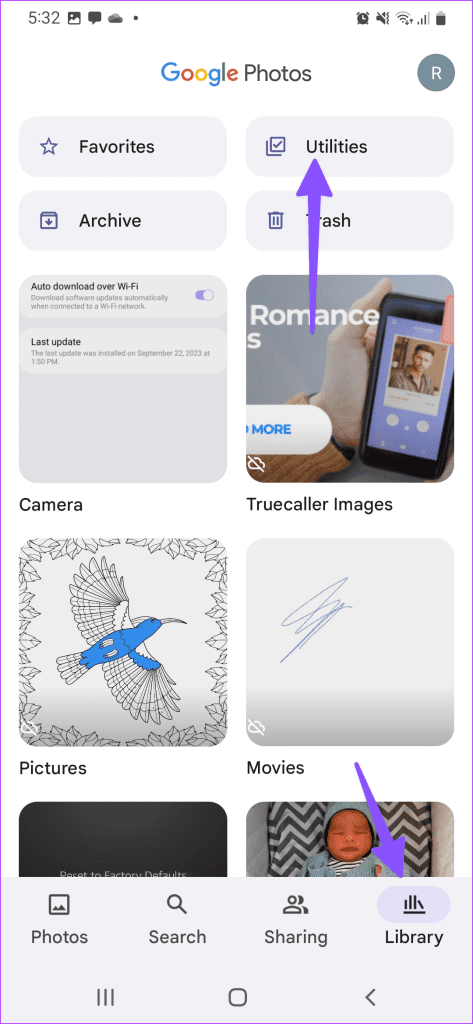
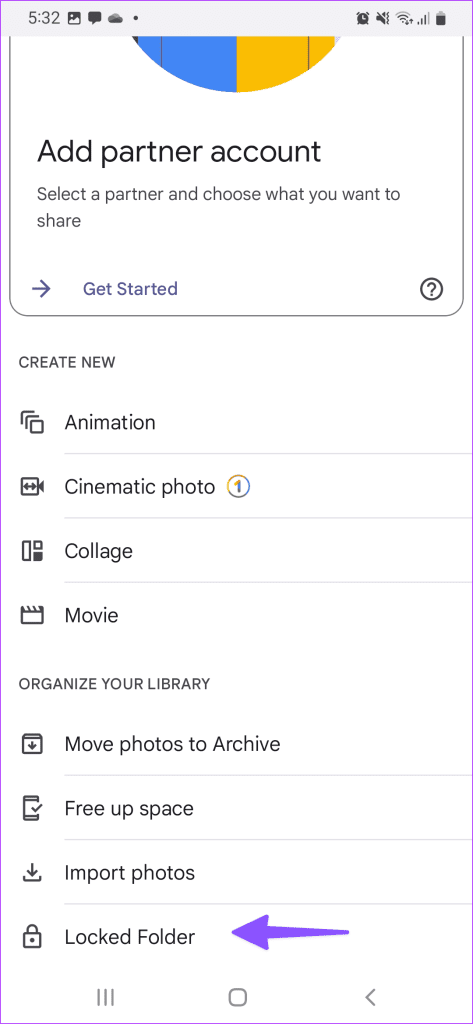
Krok 3: Naciśnij i przytrzymaj zdjęcia i filmy, a następnie wybierz Przenieś. Przenieś je z Folderu zamkniętego.
Jeśli korzystasz z folderu Bezpieczne firmy Samsung , wykonaj poniższe czynności.
Krok 1: Uruchom Bezpieczny folder na swoim telefonie Samsung.
Krok 2: Otwórz Galerię i wybierz zdjęcia i filmy.
Przenieś je z Bezpiecznego folderu.
Czy Twoje zdjęcia z WhatsApp i Telegramu nie pojawiają się w aplikacji Galeria? Aby zapisać otrzymane obrazy w aplikacji Galeria, należy wprowadzić niezbędne zmiany w odpowiedniej aplikacji. Weźmy jako przykład WhatsApp.
Krok 1: Otwórz WhatsApp i dotknij menu z trzema pionowymi kropkami w prawym górnym rogu. Wybierz Ustawienia.
Krok 2: Wybierz Czaty.
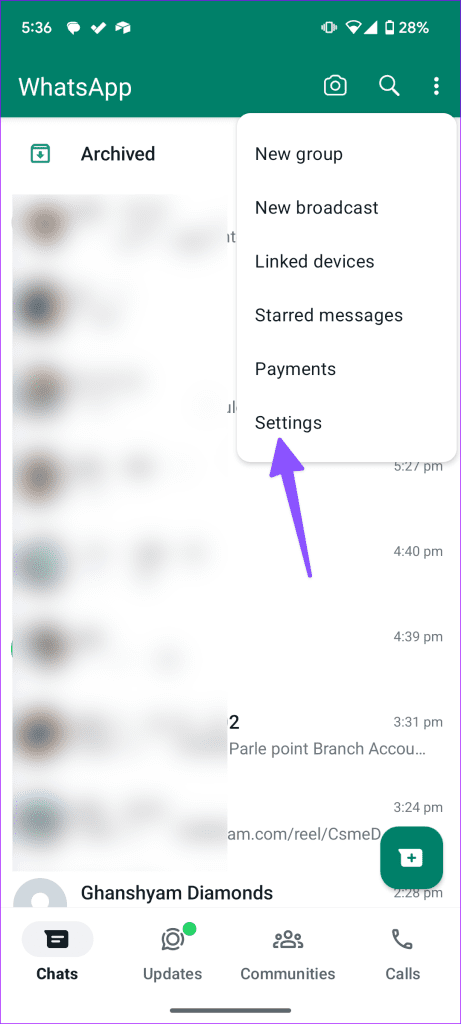
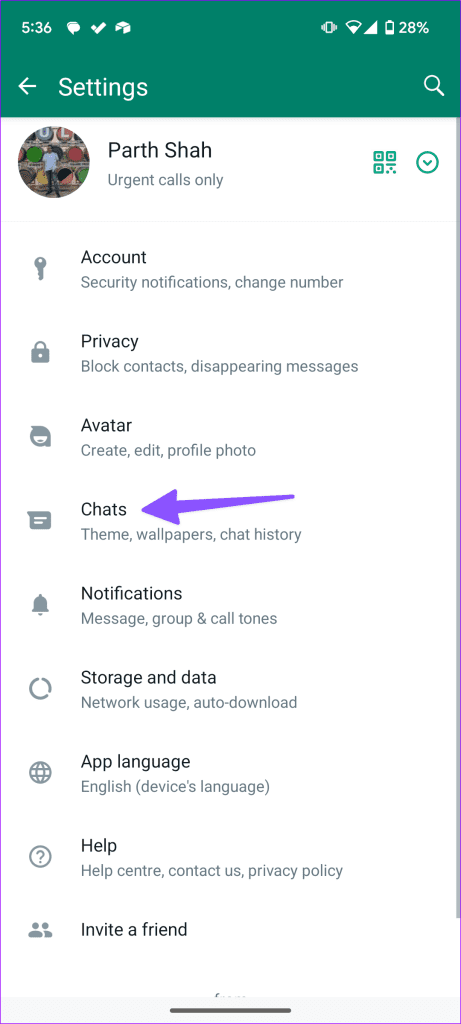
Krok 3: Włącz przełącznik widoczności multimediów.
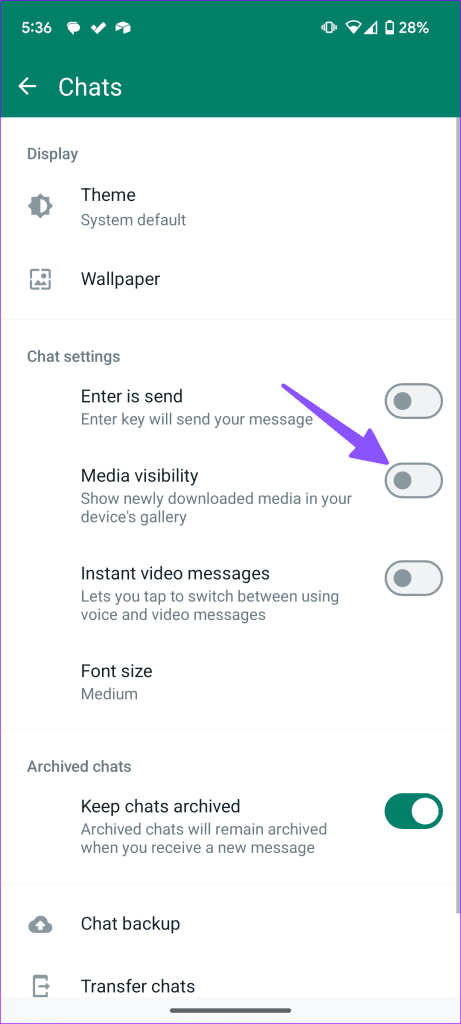
Nowo pobrane multimedia pojawią się w galerii Twojego telefonu.
Możesz wymusić zatrzymanie aplikacji Galeria i spróbować otworzyć ją ponownie.
Krok 1: Przejdź do menu informacji o aplikacji Galeria (sprawdź powyższe kroki).
Krok 2: Wybierz opcję Wymuś zatrzymanie i gotowe.
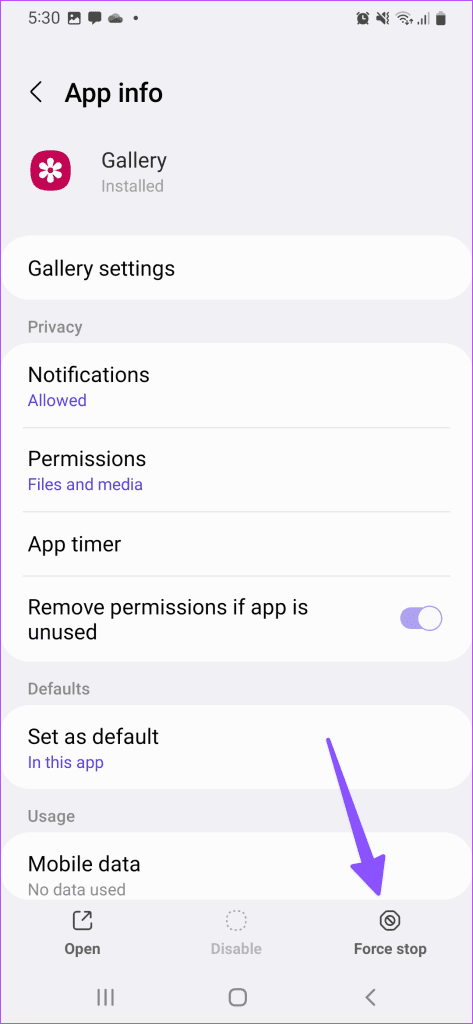
Samsung aktualizuje aplikację Gallery za pomocą wersji One UI. Możesz zainstalować najnowszą aktualizację One UI i ponownie spróbować szczęścia z Galerią.
Krok 1: Przejdź do Ustawień i przewiń do Aktualizacja oprogramowania.
Krok 2: Pobierz i zainstaluj najnowszą wersję One UI na swoim telefonie.
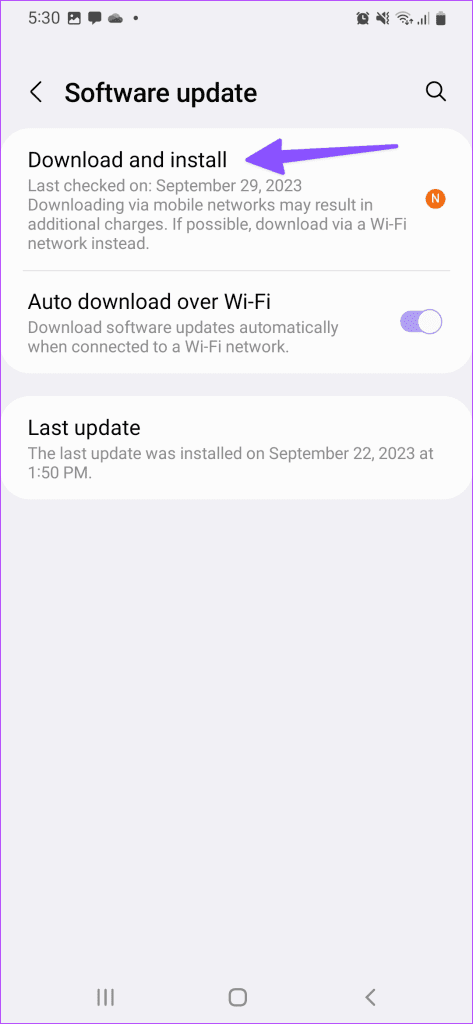
Brak wyświetlania niektórych zdjęć w Galerii Samsung może Cię dezorientować, szczególnie gdy chcesz udostępnić kilka plików znajomym lub przesłać je na platformy mediów społecznościowych. Która sztuczka zadziałała w Twoim przypadku? Podziel się swoimi odkryciami w komentarzach poniżej.
Dowiedz się, jak sklonować aplikacje na iPhone
Dowiedz się, jak skutecznie przetestować kamerę w Microsoft Teams. Odkryj metody, które zapewnią doskonałą jakość obrazu podczas spotkań online.
Jak naprawić niedziałający mikrofon Microsoft Teams? Sprawdź nasze sprawdzone metody, aby rozwiązać problem z mikrofonem w Microsoft Teams.
Jeśli masz dużo duplikatów zdjęć w Zdjęciach Google, sprawdź te cztery skuteczne metody ich usuwania i optymalizacji przestrzeni.
Chcesz zobaczyć wspólnych znajomych na Snapchacie? Oto, jak to zrobić skutecznie, aby zapewnić znaczące interakcje.
Aby zarchiwizować swoje e-maile w Gmailu, utwórz konkretną etykietę, a następnie użyj jej do utworzenia filtra, który zastosuje tę etykietę do zestawu e-maili.
Czy Netflix ciągle Cię wylogowuje? Sprawdź przyczyny oraz 7 skutecznych sposobów na naprawienie tego problemu na dowolnym urządzeniu.
Jak zmienić płeć na Facebooku? Poznaj wszystkie dostępne opcje i kroki, które należy wykonać, aby zaktualizować profil na Facebooku.
Dowiedz się, jak ustawić wiadomość o nieobecności w Microsoft Teams, aby informować innych o swojej niedostępności. Krok po kroku guide dostępny teraz!
Dowiedz się, jak wyłączyć Adblock w Chrome i innych przeglądarkach internetowych, aby móc korzystać z wartościowych ofert reklamowych.








